Win10如何取消自动扫描硬盘 怎么样关闭磁盘扫描
1、鼠标右键点击Windows10桌面左下角的开始按钮,在弹出菜单中仗掩选择“命令提示符(管理员)”菜单项。
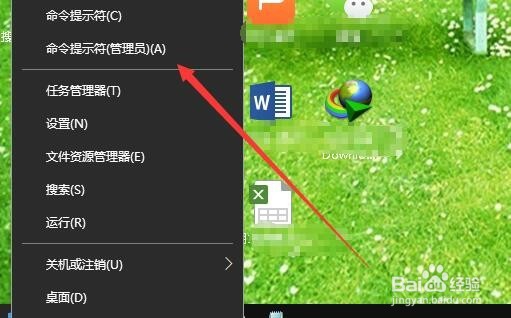
2、这时就会打开命令提示符窗口,在窗口中输入命令chkntfs /t:0,即扫描硬盘的时间为0,这样就相当于关闭了硬盘扫描功能。离铲

3、回车运行上面的命令后,自动返回到命令提示符塑诉散,命令设置成功。

1、我们也可以右键点击开始按钮,在弹出菜单中点击运行菜单项。
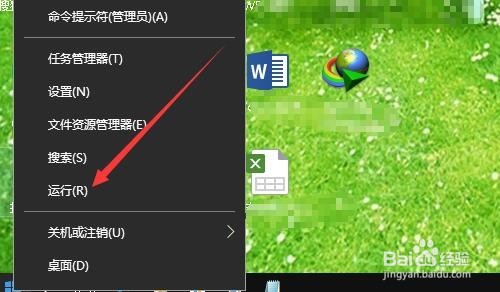
2、接着在打开的运行窗口中输入命令regedit,然后点击确定按钮。
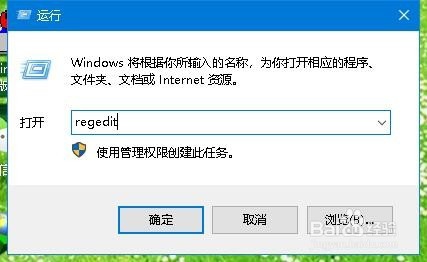
3、这样就会打开注册表编辑器,在打开的注册表编辑器窗口中定位到计算机\HKEY_LOCAL_MACHINE\SYSTEM\CurrentControlSet\Control\Session Manager注册表项。
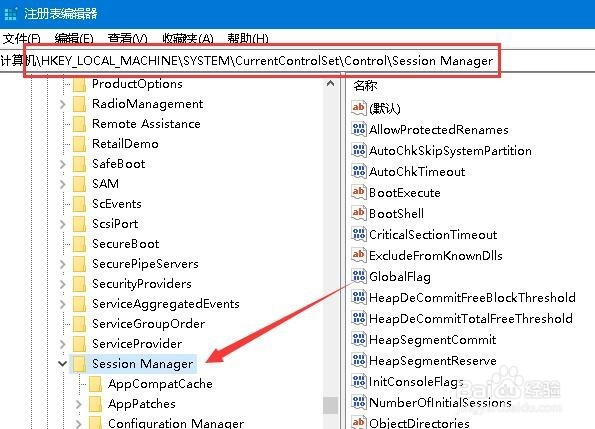
4、在右侧的窗口中找到BootExecute注册表键值
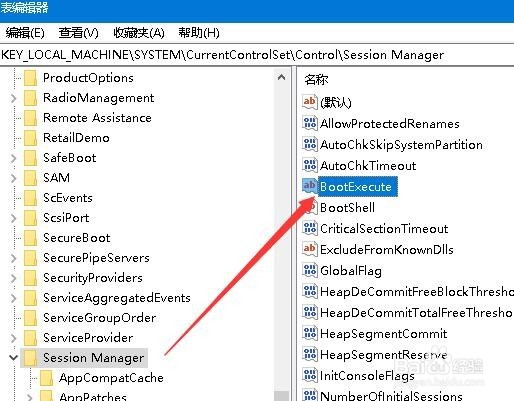
5、双击打开该键值的编辑窗口,把其窗口中的数值数据全部删除,最后点击确定按钮。这样也可以解决了Windows10的开机自动扫描硬盘的问题。
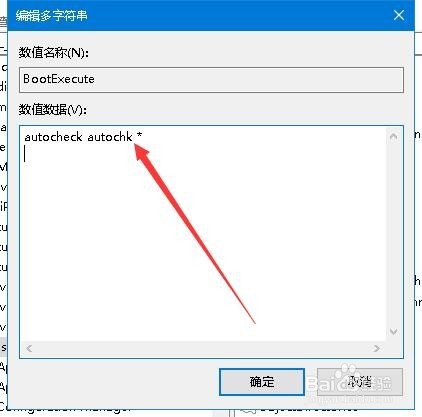
声明:本网站引用、摘录或转载内容仅供网站访问者交流或参考,不代表本站立场,如存在版权或非法内容,请联系站长删除,联系邮箱:site.kefu@qq.com。
阅读量:186
阅读量:124
阅读量:189
阅读量:86
阅读量:32